Halo Sahabat Beeaccounting,
Kali ini saya akan menunjukkan cara menampilkan nama sales di invoice Order Penjualan (SO) pada desain text report di beeaccounting, berikut step-stepnya :
| Parameter ID | : | N |
| Fungsi | : | CLASS |
| Reset | : | REPORT |
| Align | : | R |
| Deskripsi | : | Sales |
| Expression | : | M{com.bits.bee.bl.SRepList.getInstance().getSRepName(L)} |
Jika sudah di isi sesuai gambar, Kemudian Pilih Save
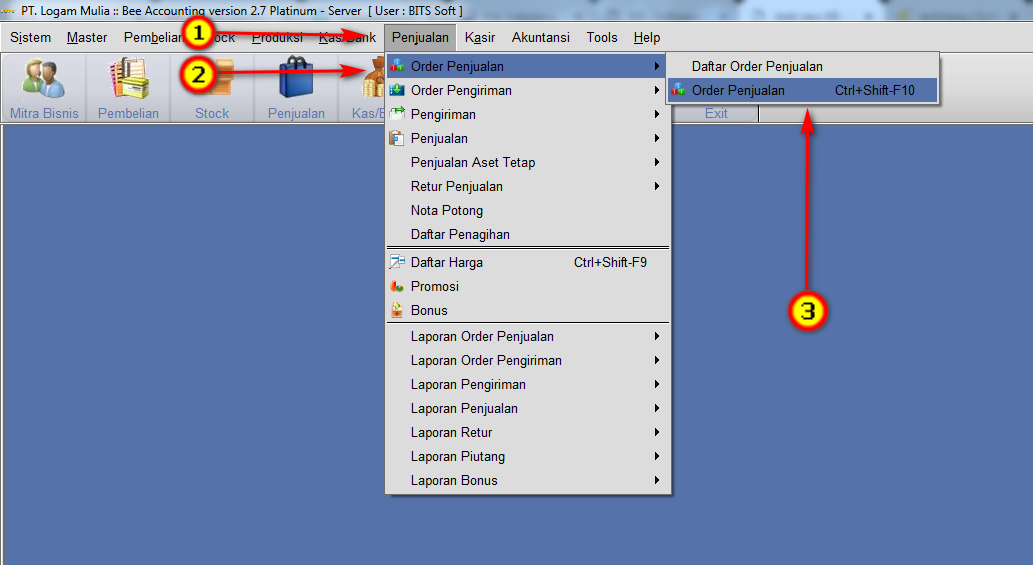
Gambar 5. Cek hasil edit pada Order Penjualan
Setelah dibuat Order Penjualan, jangan lupa Kolom Sales diisi sesuai sales nya, lalu coba print Text Report
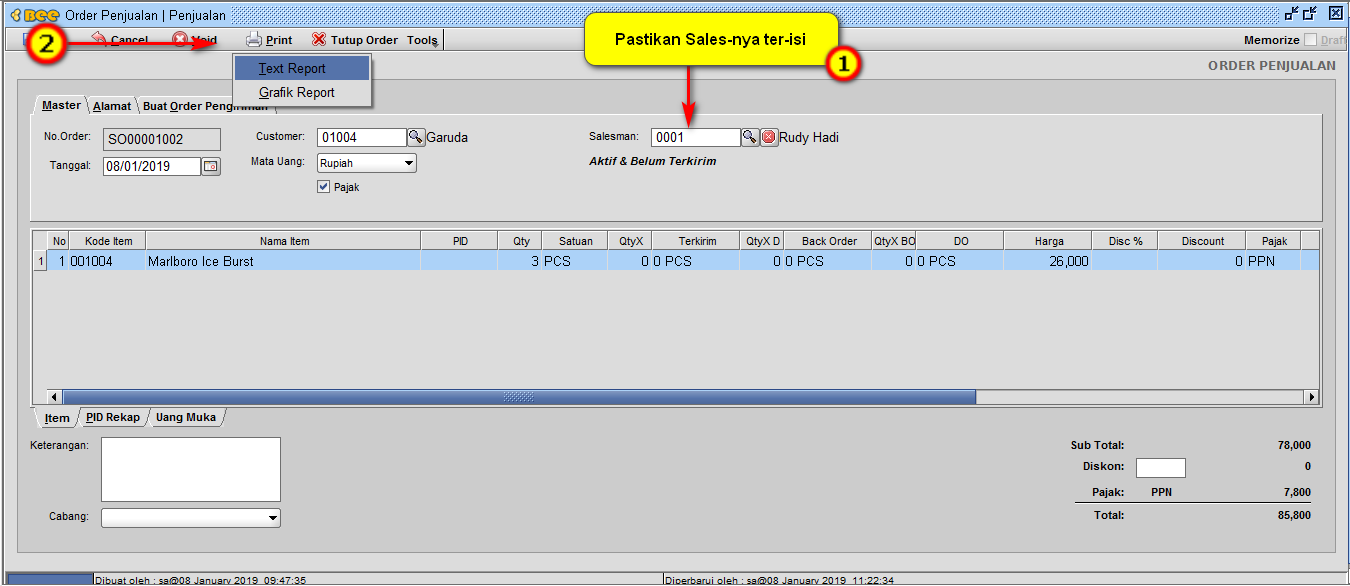
Gambar 6. Isi Kolom Sales
Berikut Hasil Preview / Print Out hasil Desain Laporan Order Penjualan untuk menampilkan Sales Pada Invoice Order Penjualan (SO) Text Report

